Pernahkah anda mencoba membuat account e-mail di Google (Gmail) ? apakah setelah anda mengisi data-data pada form pendaftaran diminta memasukkan nomor handphone untuk menerima kode aktifasi melalui SMS ? Tetapi setelah kita memasukkan nomor HP di kolom yang tersedia, SMS konfirmasi dari google tidak kunjung tiba di HP kita. Setelah kita coba daftar ulang kembali, tetap saja meminta nomor HP. Paling parahnya untuk pendaftaran yang kedua, nomor HP yang kita masukkan harus berbeda dengan nomor HP yang pertama ( Ini dialami oleh teman admin sendiri dan mungkin diantara dari kita ada juga yang demikian ).
Karena hasilnya bolak balik meminta memasukkan nomor HP (seperti tampilan diatas), akhirnya kita mungkin jadi stress dan berpindah ke penyedia e-mail gratis lainnya (atau malah kita jadi mengutuk google hahahaha). Beberapa orang mengatakan bahwa membuat e-mail sekarang di google susah. Malah ada yang melakukan posting di suatu blog ( nama blognya tidak usah disebut ya... :D ) yang menyatakan bahwa Google sekarang membatasi pembuatan e-mail untuk menghemat kapasitas servernya, satu account e-mail untuk satu nomor handphone. "What ? Google melakukan penghematan kapasitas servernya ?"... tak masuk akal :D karena Google bukanlah pemula dalam bidang ini. Google jelas-jelas menyatakan bahwa mereka menyediakan ruang yang terus bertambah (unlimited ya ?). Baiklah, mari kita luruskan pendapat ini... Sebenarnya Google melakukan ini karena sudah banyaknya jumlah account e-mail di server nya sehingga kadang ID yang kita buat ada yang mirip dengan ID-ID yang tersimpan di server Google (Malah ada ID yang hanya beda 1 atau 2 huruf). Jika ID yang kita buat mirip dengan ID yang tersimpan di server Google, maka google akan meminta nomor handphone untuk aktifasi code. Untuk menghindari hal ini, mari ikuti tips dari bang Naga Niel berikut ini
- Ketikkan www.google.co.id di address bar browser anda (mozilla firefox, google chrome, opera, dll), dan setelah terbuka click lah tulisan "Gmail" di bagian paling atas tampilan Google tersebut (atau langsung saja ketikkan gmail.com di software browser anda)
- Setelah itu click lah tulisan (tombol) "Buat Akun >>" untuk masuk ke formulir pendaftaran. Pada pengisian formulir pendaftaran inilah yang perlu kita pahami agar nantinya kita tidak diminta nomor handphone oleh pihak Google.
- Masukkanlah nama depan dan nama belakang anda (gunakan nama yang unik atau yang jarang digunakan orang). Kemudian berikutnya memasukkan ID yang nantinya jadi ID account kita di Gmail (Pada bagian inilah Google paling sensitif, jadi gunakan ID yang benar benar unik dan jarang digunakan oleh orang lain. Usahakan ID ini berbeda dengan nama depan dan nama belakang yang sudah anda masukkan sebelumnya). Untuk ID hanya boleh dipisahkan oleh tanda titik.Jika ID nya sudah anda ketik, click lah tombol "Cek Ketersediaan" untuk memeriksa apakah ID itu dapat kita gunakan atau tidak (Siapa tau ID yg anda ketik tersebut sudah ada yang menggunakannya di Gmail). Jika muncul tulisan di bawah tombol tersebut yang menyatakan bahwa ID itu tersedia, barulah kita lanjut ke bagian pengisian password. Masukkanlah password anda dengan ketentuan minimal 8 character (Usahakan penggabungan angka dan huruf). Kemudian ulangi password anda dibawahnya (siapa tau anda salah ketik). Langkah selanjutnya adalah memilih pertanyaan rahasia dan di ikuti jawaban dari anda. Kosongkanlah kotak "e-mail pemulihan". Langkah selanjutnya melakukan verifikasi kata (Code Captcha). Ketikkanlah huruf yang ada pada gambar code tersebut ke kotak dibawahnya. Contoh pengisian data yang dilakukan oleh admin dapat anda lihat pada gambar berikut (Click gambar untuk memperbesar).
- Jika Semua sudah anda input dengan ketentuan diatas, clicklah tombol "Saya Menerima. Buat Akun Saya" dibagian paling bawah. Jika gagal, ulangi lagi dengan memasukkan data yang lebih unik lagi. Jika berhasil akan muncul tampilan berikut ini dan click lah tombol "Tunjukkan Akun Saya"
- Setelah di click "Tunjukkan Akun Saya", maka kita akan masuk ke account Gmail kita yang baru saja kita bentuk
Selamat... Account sudah terbentuk dengan mudahnya tanpa meminta nomor handphone untuk konfirmasi kode aktifasi. Account anda siap digunakan untuk kirim/terima e-mail maupun untuk membuat blog di www.blogger.com
Jangan Lupa untuk melakukan Sign out (keluar) dari account Gmail anda setiap anda selesai menggunakan account anda. Cukup click tulisan "Sign Out" atau "Keluar" di sudut kanan atas account Gmail anda

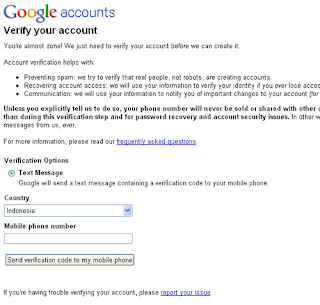




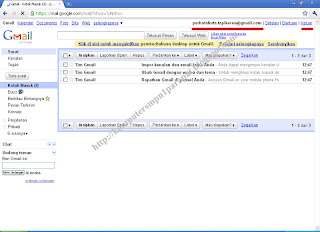
Tidak ada komentar:
Posting Komentar
Oke,, Happy commenting di blog dofollow ini, Salam blogger ^_^ !!